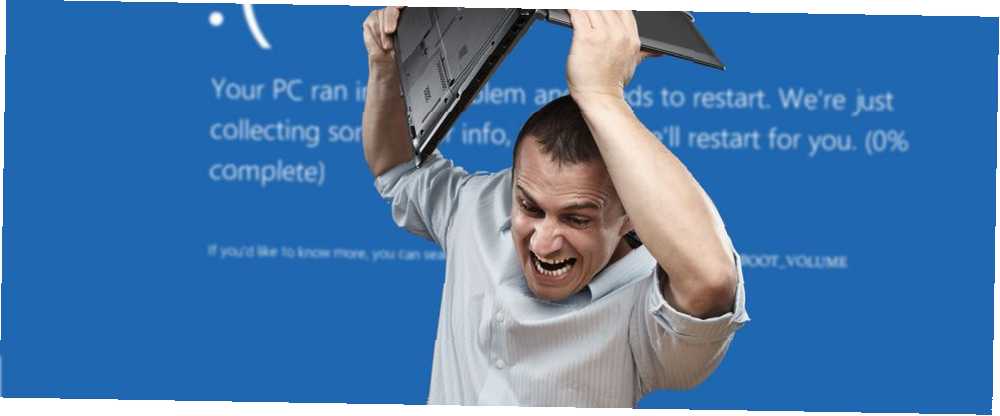
Joseph Goodman
0
1574
168
Unmountable Boot Volume Windows stop code error je bolest. Protože vám obvykle brání dostat se do Windows, nemůžete to vyřešit tak, jako byste to udělali s jinými chybami.
Tuto chybu je však možné opravit správnými metodami. Ukážeme vám, jak opravit chybu nespojitelného spouštěcího svazku a vrátit se zpět do počítače.
Jaká je chyba nemontovatelného spouštěcího svazku?
“spouštěcí svazek” je oddíl pevného disku, který obsahuje Windows. K této chybě dochází, když počítač nemůže správně načíst Windows, což má za následek modrou obrazovku smrti (známá také jako kód zastavení).
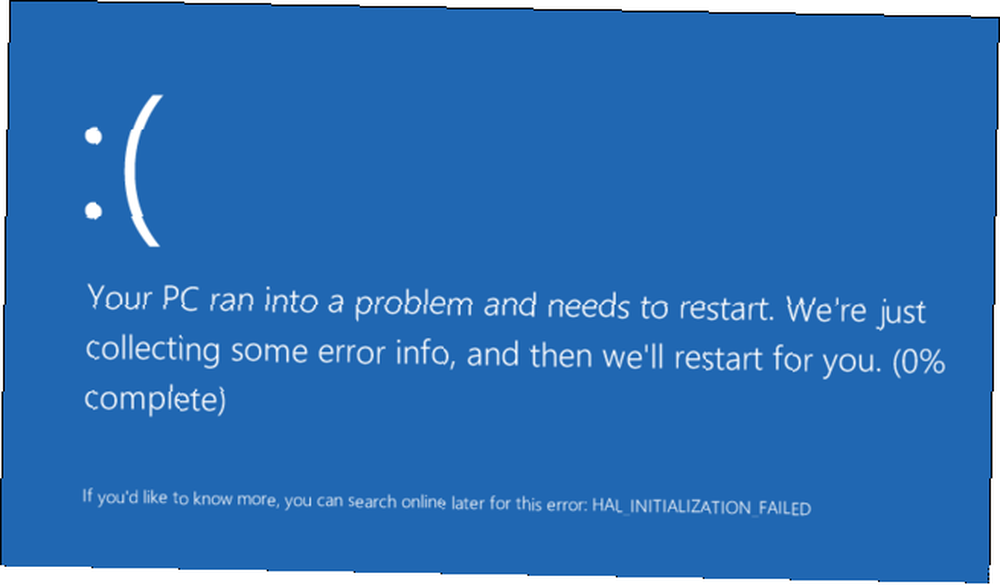
Obvykle se vyskytuje v důsledku poškozeného systému souborů nebo poškozených souborů systému Windows Jak opravit poškozenou instalaci systému Windows 10 Jak opravit poškozenou instalaci systému Windows 10 Poškození systému je nejhorší, co by se mohlo stát při instalaci systému Windows. Ukážeme vám, jak dostat Windows 10 zpět na trať, když trpí BSOD, chybami ovladačů nebo jinými nevysvětlitelnými problémy. . Často to uvidíte po použití hlavní aktualizace systému Windows. I když tato chyba může pramenit také z nesprávně nakonfigurovaného systému BIOS, je tomu tak zřídka, pokud jste BIOS sami neupravili..
Naštěstí tato chyba neznamená vždy, že váš pevný disk umírá. Přestože tomu tak může být, nejprve si projdeme další kroky pro řešení problémů.
Krok 1: Restartujte počítač a podívejte se, jestli se to stane znovu
Jako každá modrá obrazovka smrti Windows 10 Crashing With Blue Screen of Death? Jak to vyřešit Windows 10 Crashing s modrou obrazovkou smrti? Jak to vyřešit? Zničil váš den modrá obrazovka smrti? Přichází bez varování a přetrvává, dokud nevyřešíte základní problém. Ukážeme vám několik jednoduchých způsobů řešení problémů s BSOD. , neodstranitelná chyba zaváděcího svazku se nemusí vždy obávat, pokud ji uvidíte pouze jednou. Někdy se systém Windows dostane do dočasné škytavky a už s ním nikdy nebudete mít problém.
Pokud během práce zjistíte chybu nerozpojitelného spouštěcího svazku, restartujte počítač a zkuste se znovu přihlásit. Měli byste si být jisti, jestli se chyba po nějakou dobu nevrátí.
Obvykle se však při pokusu o načtení do počítače zobrazí chyba nespojitelného spouštěcího svazku a nedovolí vám načíst Windows vůbec. V takovém případě pokračujte s podrobnějším řešením problémů.
Krok 2: Vytvořte instalační disk systému Windows 10
Protože nemůžete systém Windows normálně zavést, budete si muset vytvořit instalační program systému Windows na jednotce USB nebo DVD pomocí jiného počítače. To vám umožní přístup k nástrojům pro odstraňování problémů systému Windows spuštěním z jiného zařízení.
Nástroj pro vytváření médií usnadňuje vytváření instalačních médií systému Windows 10 Jak vytvořit instalační média systému Windows 10 Jak vytvořit instalační média systému Windows 10 Bez ohledu na to, jak jste se dostali k systému Windows 10, existuje způsob, jak vytvořit vlastní instalační médium. Dříve nebo později to budete možná potřebovat. Ukážeme vám, jak se připravit. .
Jakmile vytvoříte instalační médium, připojte jej k počítači a spusťte z USB nebo DVD Jak změnit pořadí spouštění v počítači (takže můžete zavést z USB) Jak změnit pořadí spouštění v počítači (takže můžete Boot from USB) Naučte se, jak změnit pořadí spouštění počítače. Je to důležité pro řešení problémů a vylepšení nastavení a je to mnohem jednodušší, než si myslíte. .
Krok 3: Použijte automatické opravy systému Windows
Nechte Windows spouštět z USB, dokud se nenačte, a klikněte na ikonu další tlačítko. Uvidíte Nainstalovat nyní obrazovka. Nemáte však zájem o přeinstalaci systému Windows; klikněte Oprav si počítač místo toho vlevo dole.
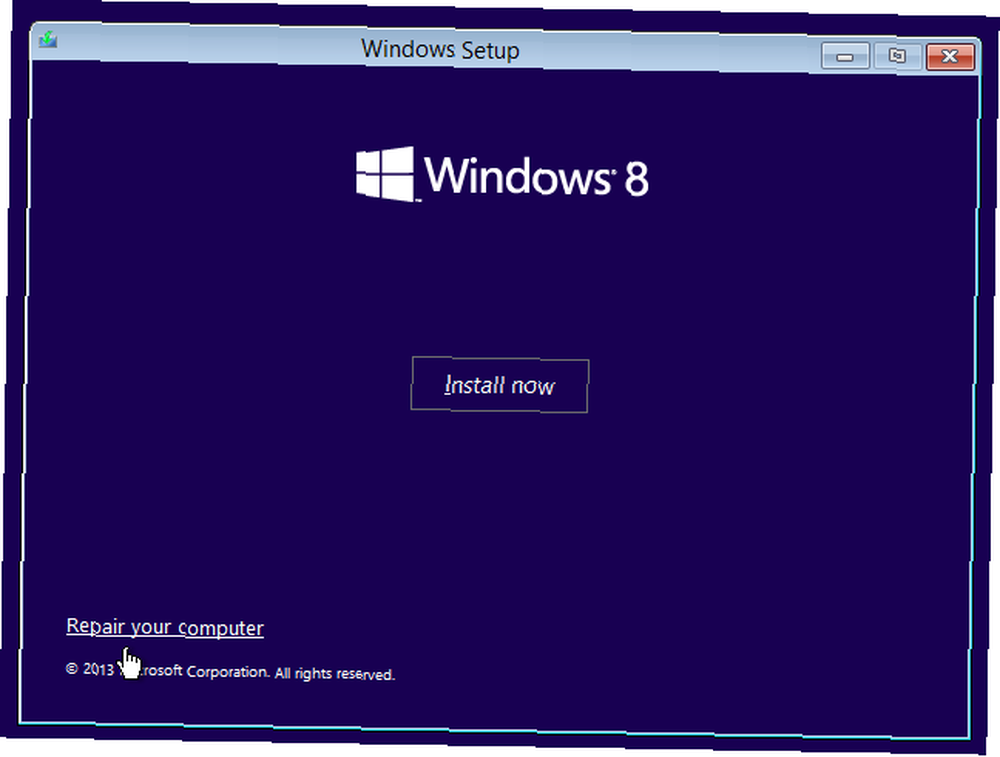
Na následující obrazovce vyberte Poradce při potížích získat seznam Pokročilé možnosti. Vybrat Oprava spouštění a zvolte cílový OS, Windows 10 (nebo vaše verze).
Od této chvíle bude systém Windows provádět automatickou opravu, která se snad postará o váš problém. Jakmile je hotovo, ukončete instalační program a zkuste počítač normálně spustit.
Pokud to nezmění, pokračujte dál.
Krok 4: Opravte hlavní spouštěcí záznam
Master Boot Record (MBR) obsahuje informace o tom, kde Windows žije na vašem pevném disku a pomáhá jej správně načíst při zapnutí počítače. Pokud dojde k poškození, může to vést k chybě nespojitelného spouštěcího svazku.
Chcete-li opravu MBR, spusťte znovu z instalačního média systému Windows 10 a vyberte Opravte počítač> Odstraňování problémů. Tentokrát na internetu Pokročilé možnosti obrazovku, zvolte Příkazový řádek.
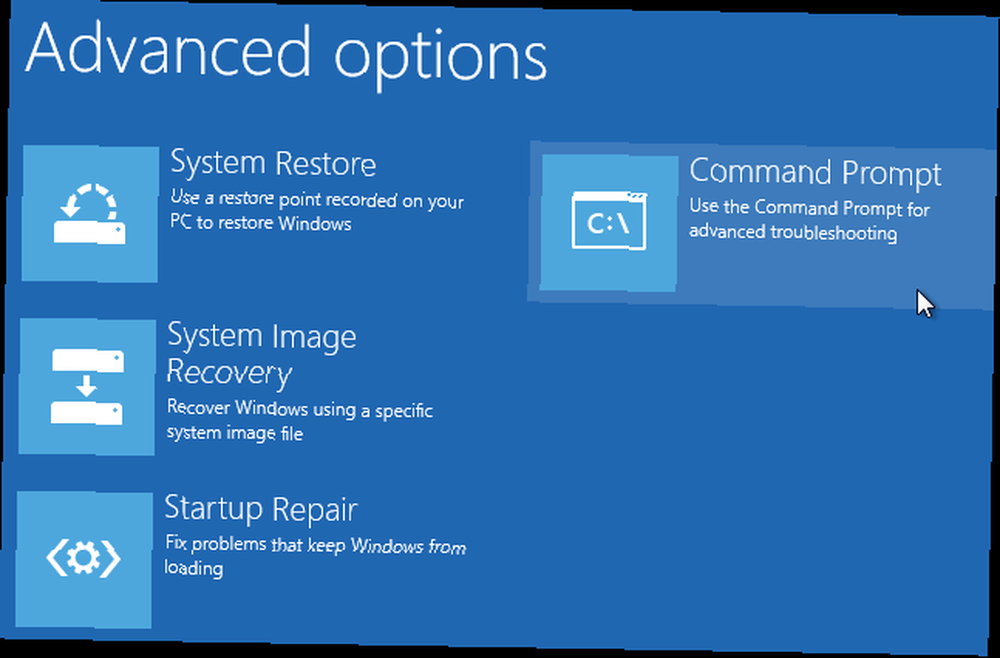
Na příkazovém řádku zadejte následující příkaz ke spuštění opravy MBR:
bootrec / fixmbr Počkejte, dokud se nedokončí, a poté spusťte následující příkazy jeden po druhém a zkuste další opravy:
bootrec / fixboot bootrec / rebuildbcd Vstoupit výstup po dokončení těchto příkazů opustit příkazový řádek. Poté restartujte počítač znovu a zjistěte, zda se chyba stále objevuje.
Krok 5: Spusťte příkaz Ckhdsk
Pokud automatická oprava a oprava MBR váš problém nevyřeší, zkuste to znovu Chkdsk. Tento důležitý nástroj příkazového řádku umožňuje zkontrolovat chyby pevného disku, které mohou způsobit zprávu o nespojitelném spouštěcím svazku.
Podle výše uvedených kroků otevřete příkazový řádek z nabídky obnovy a zadejte následující příkaz:
chkdsk / r c: / r flag lokalizuje všechny chybné sektory na disku a opraví tyto chyby. Pokud to nezahrnete, Chkdsk jednoduše nahlásí chyby, které najde. Musíte zahrnout C: operace tedy prohledá váš oddíl Windows (nejběžnější umístění). Nahradit C: s d: nebo další dopis, pokud jste svůj přesunuli někam jinam.
Chkdsk vás může požádat o spuštění příštího restartování systému. Pokud ano, zadejte Y pro Ano a restartujte jej.
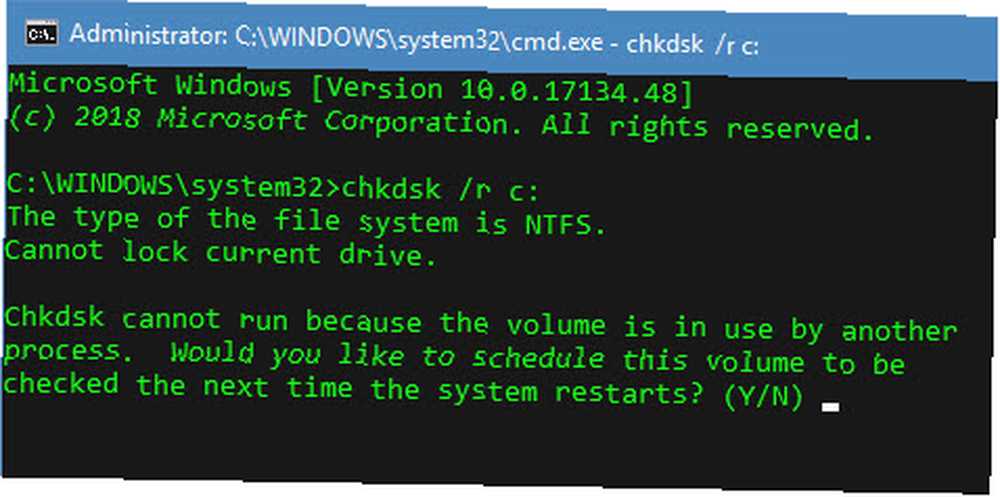
Může to chvíli trvat, takže možná budete muset chvíli počkat. Po dokončení restartujte počítač znovu a zjistěte, zda se problém nevyřešil.
Krok 6: Vyzkoušejte skenování SFC
Pro konečné řešení příkazového řádku můžete vyzkoušet jiný důležitý nástroj. SFC, nebo Kontrola systémových souborů, hledá poškozené systémové soubory Windows a pokouší se je opravit. Pokud žádný z výše uvedených problémů váš problém dosud nevyřešil, stojí za to vyzkoušet.
Znovu otevřete příkazový řádek na jednotce pro obnovení a zadejte následující příkaz:
sfc / scannow Počkejte, až se proces dokončí. To vám řekne, jestli to něco opravilo. Stejně jako ostatní příkazy restartujte počítač a zkuste znovu načíst do systému Windows.
Pořád nefunguje? Testujte hardware a přeinstalujte
Pokud jste dokončili všechny výše uvedené kroky a při každém spuštění systému se i nadále zobrazovala chyba nerozpojitelného spouštěcího svazku, je váš problém hlubší. Máte dvě možnosti pro další řešení.
Nejprve možná máte problém s hardwarem. Váš pevný disk může být poškozen, umírá nebo může být poškozen. Pokud jste si jisti, otevřete počítač (což je snadnější na ploše než na notebooku) a zkontrolujte, zda je kabel pevného disku pevně připojen. Tento problém může někdy způsobit i vadná RAM, proto se ujistěte, že je RAM správně usazena.
Pokud zkontrolujete připojení a vše vypadá dobře, měli byste provést některé diagnostické testy. 13 Diagnostické nástroje systému Windows ke kontrole stavu počítače 13 Diagnostické nástroje systému Windows ke kontrole stavu počítače Pomocí těchto diagnostických nástrojů počítače můžete provést kontrolu stavu počítače a opravit problémy. Někteří konkrétně podporují diagnostiku systému Windows 10. určit, zda součást umírá. Jeho výměna by měla vyřešit váš problém, ale pokud nebudete moci vyměnit komponenty sami, musíte se obrátit na zkušeného počítačového technika.
Po vyloučení hardwaru může být instalace systému Windows poškozena způsobem, který výše uvedené nástroje nelze opravit. V takovém případě je jedinou možností přeinstalovat Windows 4 způsoby, jak resetovat Windows 10 a přeinstalovat od nuly 4 způsoby, jak resetovat Windows 10 a přeinstalovat od začátku Windows 10 je stále Windows, což znamená, že bude nutné znovu spustit každou chvíli. Ukážeme vám, jak můžete získat čerstvou instalaci systému Windows 10 s co nejmenším úsilím. . Je to bolest a vyžaduje čas, ale není to tak špatné, pokud máte zálohu.
Vyřešte nenapodobitelnou chybu svazku
Podívali jsme se na několik kroků k vyřešení chyby v odpojitelném kódu zaváděcího svazku v systému Windows. Protože je to obvykle způsobeno poškozením souboru, spuštění výše uvedených prověřování z disku pro obnovení systému Windows by jej mělo většinu času opravit. Ale v nejhorších případech budete muset diagnostikovat hardware nebo dokonce přeinstalovat Windows.
Chcete-li získat více podobných informací, podívejte se do našeho průvodce pro začátečníky Odstraňování problémů se systémem Windows Odstraňování potíží se figuríny Windows Odstraňování problémů se řešením problémů pro figuríny Windows má problémy s kontrolou mimo své ovládání. Přečtěte si o největších problémech, které lidé nesprávně připínají na Windows, a jak je skutečně řešit. .
Obrázek Kredit: Xalanx / Depositphotos











